Bonjour, je pense sauter le pas vers Android, puis-je transférer mes photos iCloud vers Google Photos ?"
La réponse courte est oui, vous pouvez transférer des photos iCloud vers Google photos.
Comme nous le savons tous, iCloud est généralement fourni avec un espace de stockage gratuit de 5G pour sauvegarder les données de notre iPhone, et cet espace se remplit rapidement, surtout lorsque vous avez beaucoup de photos.
Pour économiser votre espace de stockage gratuit 5G d'iCloud, vous devrez peut-être transférer vos photos vers d'autres services de stockage ou de cloud comme Google drive.
Dans ce guide, nous nous concentrerons sur le terme "Comment transférer des photos iCloud vers Google photos". Donc, sans perdre beaucoup de temps, plongeons dans le vif du sujet pour en savoir plus.
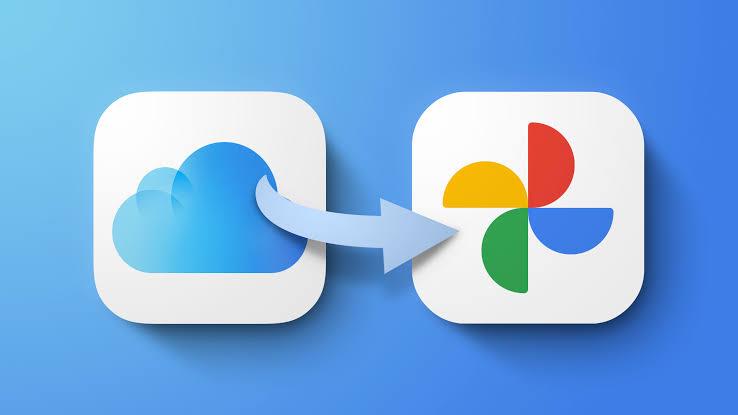
Partie 1 : Comment transférer directement les photos d'iCloud vers Google Photos ?
Savez-vous qu'Apple autorise le transfert direct des photos iCloud vers Google photos dans plus de 240 pays depuis 2021 ? Eh bien, maintenant vous savez ! Ainsi, si vous cherchez à libérer votre espace de stockage iCloud et que vous souhaitez transférer des photos iCloud sur votre nouveau téléphone Android, vous pouvez facilement demander une copie de vos photos iCloud au service Apple et les transférer sur vos photos Google.
Nous vous présentons ci-dessous le guide détaillé des étapes à suivre pour transférer des photos iCloud vers Google Photos à l'aide de cette méthode. Toutefois, avant de procéder aux démarches, assurez-vous que vous disposez des conditions suivantes ;
- Vous devez utiliser iCloud pour stocker les photos et les vidéos sur votre iPhone.
- Votre Apple ID devrait utiliser l'authentification à deux facteurs.
- Vous devez disposer d'un compte Google pour utiliser les photos Google.
- Votre compte Google devrait disposer d'un espace de stockage suffisant pour vous permettre d'exécuter l'opération de transfert de photos.
Comment transférer les photos iCloud vers Google Photos en quelques étapes détaillées
Étape 1: Visitez la page de connexion d'Apple Data and Privacy.
Étape 2: Connectez-vous à votre compte iCloud en utilisant les informations de connexion correctes, puis à partir de la nouvelle interface, naviguez jusqu'à la troisième option "Transférer une copie de vos données" et cliquez sur "Demander le transfert d'une copie de vos données".

Étape 3: Sélectionnez Google photos comme destination où vous souhaitez transférer les photos dans le menu déroulant, puis cochez la case photos, vidéos ou les deux et cliquez sur Continuer.

Étape 4: Confirmez l'espace de stockage requis, puis connectez-vous au compte Google vers lequel vous souhaitez transférer les photos ou vidéos iCloud.

Étape 5: Autorisez Apple à ajouter des photos et des vidéos à vos photos Google en cliquant sur le bouton Autoriser.

Étape 6: Enfin, confirmez les détails, puis "Confirmez le transfert".

Cette méthode de transfert d'Apple prend généralement de 3 à 7 jours pour être achevée. Vous recevrez une confirmation par courrier électronique lorsque l'opération de transfert sera exécutée par Apple.
Note: Les contenus/photos enregistrés dans l'album partagé, les photos en direct, les contenus des flux de photos et les photos/vidéos qui ne sont pas stockés sur iCloud ne seront pas transférés vers Google Photos.
Partie 2 : Déplacer manuellement les photos iCloud vers Google Photos
Si vous n'êtes pas disposé à attendre qu'Apple transfère vos photos iCloud vers Google Photos pendant 3 à 7 jours, vous pouvez facilement utiliser la méthode de transfert manuel en téléchargeant les photos d'iCloud sur l'ordinateur, puis en les déplaçant vers Google Photos.
Bien que ce processus puisse être assez long, la vérité est qu'il en vaut la peine, car il vous évite d'avoir à attendre Apple. En outre, l'opération ne vous prendra pas plus de quelques minutes.
Étapes simples pour transférer manuellement des photos iCloud vers Google Photos
Étape 1: Visitez icloud.com et connectez-vous à votre compte iCloud en utilisant votre identifiant et votre mot de passe Apple. Cliquez ensuite sur "Photos".

Étape 2: Sélectionnez les photos que vous souhaitez transférer vers Google Photos, puis cliquez sur le bouton Télécharger situé dans le coin supérieur droit de la page.

Étape 3: Ensuite, visitez le site officiel de Google Drive, puis connectez-vous à votre compte où vous souhaitez déplacer les photos en utilisant vos coordonnées.
Étape 4: Cliquez sur le bouton Nouveau comme indiqué dans l'image ci-dessous, puis sélectionnez "File Upload" et choisissez les photos que vous avez téléchargées depuis iCloud. Vos photos iCloud seront instantanément téléchargées sur votre Google Photos.

Note: iCloud ne permet de télécharger que 1 000 photos au maximum à chaque fois.
Partie 3 : Exporter les photos iCloud vers les appareils Android
Si vous souhaitez passer de l'iPhone à Android, au lieu de copier les photos iCloud vers Google Photos, vous pouvez exporter directement les photos iCloud vers votre appareil Android. Et vous aurez besoin de l'aide d'un outil de partage de données très efficace : MobileTrans.
MobileTrans de Wondershare est un logiciel de partage de données fiable qui facilite le processus de transfert de données d'un appareil à un autre. Avec cet outil, vous pouvez transférer des données iCloud, des données Whatsapp et bien d'autres encore sans effort.
MobileTrans - Transférer des photos iCloud
Transférez facilement les photos iCloud vers un téléphone Android.
- Il prend en charge le transfert de photos, de vidéos, de contacts et autres depuis iCloud vers les téléphones Android.
- Prise en charge de plus de 6 000 appareils Android.
- Il n'affecte pas les données existantes sur votre appareil Android.
- N'enregistrez jamais aucune information sur l'utilisateur.
- Transférez plus de 18 types de données d'un téléphone à un autre, quel que soit le système d'exploitation.

 4.5/5 Excellent
4.5/5 ExcellentGuide pour exporter les photos iCloud vers Android Photo en utilisant MobileTrans
Avant de commencer à vous guider, assurez-vous d'avoir téléchargé et installé l'application Wondershare MobileTrans.
Étape 1: Lancez le logiciel MobileTrans sur votre Mac/Windows PC et connectez votre téléphone Android au PC.
Étape 2: Cliquez sur "Transfert de téléphone" dans l'interface d'accueil, puis choisissez "iCloud vers le téléphone".

Étape 3: Vous devrez vous connecter à votre compte iCloud à partir duquel vous souhaitez télécharger des photos. Il suffit de se connecter en utilisant votre identifiant et votre mot de passe Apple.

Étape 4: Ensuite, saisissez le code de vérification qui est envoyé à votre appareil iOS.

Étape 5: Cliquez sur Photos dans la partie gauche de la page, puis sélectionnez les photos que vous souhaitez exporter vers votre téléphone Android et cliquez sur "Restaurer sur le périphérique".

Étape 6: Sur la nouvelle page, cliquez sur le bouton Démarrer pour lancer le processus d'exportation des photos.

Étape 7: Il suffit d'attendre quelques minutes pour que les photos soient exportées sur votre téléphone Android. Puis, après cela, déconnectez votre téléphone Android du PC.

Vous pouvez désormais visualiser vos photos iCloud sur votre nouvel appareil Android. Plus besoin de transférer vos photos iCloud vers Google photos, ce qui prendrait trop de temps ou serait trop compliqué.
Partie 4 : Questions fréquemment posées (FAQ)
1. Comment transférer une sauvegarde iCloud vers Android ?
Là encore, la dépendance de nombreux iCloud à l'égard de la plate-forme rend difficile la synchronisation des sauvegardes Android et iCloud. L'utilisation de MobileTrans - Phone Transfer de Wondershare est une excellente application pour un transfert de données sûr et complet, avec une base de clients et des critiques très solides. Il est très facile à utiliser et fournit un résultat à 100% sans perte de données. Vous pouvez suivre le guide étape par étape pour découvrir comment synchroniser des photos sur iCloud et comment transférer une sauvegarde iCloud sur Android.
2. Comment transférer une sauvegarde WhatsApp d'iCloud vers Google Drive ?
Les données WhatsApp, notamment les photos, les chats, les contacts et les conversations, constituent une partie essentielle de notre identité numérique et de notre trésor de données. Ainsi, lorsque nous changeons d'appareil ou que nous voulons conserver des données sur iCloud et Google Drive, passez à cet article pour savoir comment transférer une sauvegarde WhatsApp entre iCloud et Google Drive.
3. Comment transférer Google Photos vers iCloud Photos ?
Peut-on télécharger les photos de son iPhone sur Google Photos ? Oui. Peut-on transférer Google Photos vers iCloud Photos ? Encore une fois, oui. Il existe plusieurs options et alternatives qui sont toutes abordées dans un autre article.
Conclusion
Transférer des photos iCloud vers Google Photos est un jeu d'enfant. Comme vous l'avez vu dans l'article ci-dessus, vous pouvez transférer des photos iCloud vers Google photos de différentes manières. Vous pouvez le faire soit en demandant une copie de vos données en nuage à Apple, soit en effectuant vous-même le transfert manuellement. Tout dépend de votre choix
Vous pouvez également utiliser un logiciel de partage de données avancé pour le transfert des photos iCloud. Oui, avec un outil comme MobileTrans, vous pouvez déplacer les photos d'iCloud vers Android photos, ce qui vous permet de déplacer les photos directement de votre appareil Android vers Google photos.
